Cómo reducir la velocidad de un video en Snapchat como un profesional [resuelto]
Una de las mejores aplicaciones de filtrado que puedes descargar gratis en tu dispositivo es Snapchat. Además de los filtros que puede aplicar en el video, los usuarios preguntan Cómo ralentizar un video en Snapchat para hacer un efecto de cámara lenta en el video que toma. Con esta aplicación, puede grabar un video en cámara lenta para que se vea impresionante y único en comparación con otros usuarios que usan la misma aplicación. ¿Quieres saber el secreto de cómo hacerlo? No te preocupes porque te respaldamos.
Este artículo se centrará en el modificador de velocidad que puede usar para maximizar el video que desea ver en cámara lenta. ¿Entonces, Qué esperas? Sigue leyendo este artículo para saber más sobre los efectos de ralentización de Snapchat.
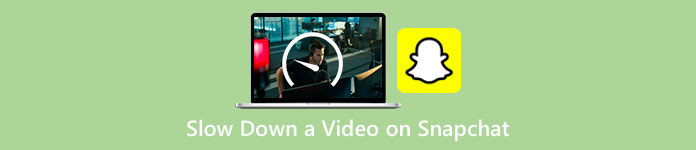
Parte 1. Cómo reducir la velocidad de un video en Snapchat fácilmente
¿Cómo se ralentiza un video en Snapchat? Si tienes la misma pregunta hasta ahora, este paso es para ti porque puedes encontrar el modificador de velocidad en Snapchat. Para obtener el resultado que desea tener, a continuación se detallan los pasos simplificados a seguir.
Paso 1. Descarga Snapchat en tu dispositivo y ábrelo.
Paso 2. Toca en tu pantalla el icono de foto y permita que la aplicación tenga acceso a su biblioteca que tiene una foto. Luego de que lo permitas, debes elegir el video que deseas ralentizar en la lista que se mostrará; tócalo.
Paso 3. Después de abrir el video, toque Editar para usar el modificador de velocidad disponible en Snapchat.
Paso 4. Deslízalo hacia el izquierda o derecha hasta que encuentres el icono de caracol. Este ícono significa que la velocidad del video será más lenta que la original. Aún así, si el ícono está en conejo, obtendrá una vista previa del video rápidamente. Después de eso, guarde el video que está en cámara lenta.
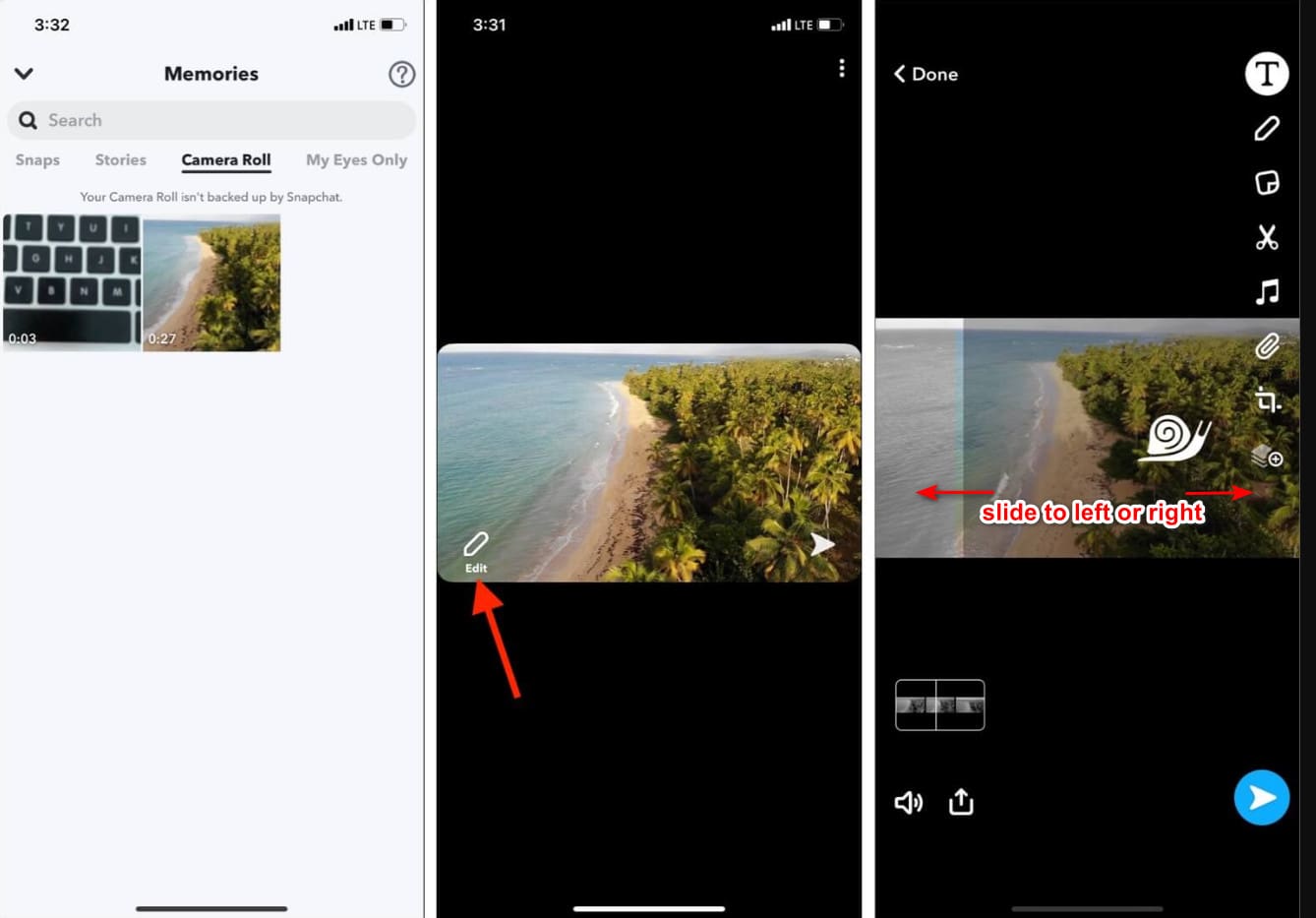
Aunque la aplicación tiene un modificador de velocidad incorporado, la velocidad de reproducción que admite es solo un movimiento. Significa que no tiene la opción de cambiar la cámara lenta según sus preferencias, lo cual es frustrante, especialmente si la cámara lenta no es lo que desea. Pero la siguiente herramienta puede ayudarlo a cambiar la velocidad de reproducción a cámara lenta de acuerdo con sus deseos, y no le dará un movimiento de una sola velocidad como en Snapchat. Para saber esto, debes leer los siguientes detalles en la parte 2.
Parte 2. Cómo poner un video en cámara lenta en Snapchat de manera efectiva en Windows y Mac
A medida que le presentamos cómo poner un video en cámara lenta en Snapchat, puede ver que la cámara lenta que proporciona no es tan lenta como la mayoría quiere. Entonces, en lugar de confiar en el controlador de velocidad incorporado, que puede usar en Snapchat, ¿por qué no intenta usar el FVC Video Converter Ultimate? Debido a que te da la posibilidad de cambiar la velocidad del video, la tienes rápidamente según tus preferencias. Con la ayuda de su controlador de velocidad, puede importar un video de velocidad regular aquí y convertirlo en un video de cámara lenta. Puede tener el video tan lento como 0.75x, 0.5x, 0.25 o 0.125; elija cualquiera de las opciones y mírelo en la vista previa de muestra para verificar si esa es su velocidad de cámara lenta preferida.
Además de sus funciones de controlador de aceleración, también puede usar este software para agregar filtros y efectos como los que puede tener en Snapchat. Aunque es compatible, no es tan amplio como la aplicación de filtrado que puede tener en su dispositivo. Además, puedes hacer ediciones avanzadas aquí que no puedes hacer en Snapchat. Como aumentar el volumen, sincronizar audio, eliminar la marca de agua, agregar metadatos y mucho más. A pesar de ser una herramienta definitiva, el software no está disponible en dispositivos móviles. Aún así, puedes descargarlo en tu Windows y Mac. Así que ahora, si decides usar esta herramienta, puedes leer y seguir el tutorial para cambiar la velocidad del video.
Paso 1. Al hacer clic en el botón de descarga que se presenta a continuación, puede tener el último cambiador de velocidad en su Windows y Mac. Instale el software de inmediato y ejecútelo para cambiar la velocidad de reproducción de su video.
Descarga gratisPara Windows 7 o posteriorDescarga segura
Descarga gratisPara MacOS 10.7 o posteriorDescarga segura
Paso 2. Verá cuatro secciones diferentes en la interfaz que puede usar; hacer clic Caja de herramientas y busca el Controlador de velocidad de video en la lista incluida.
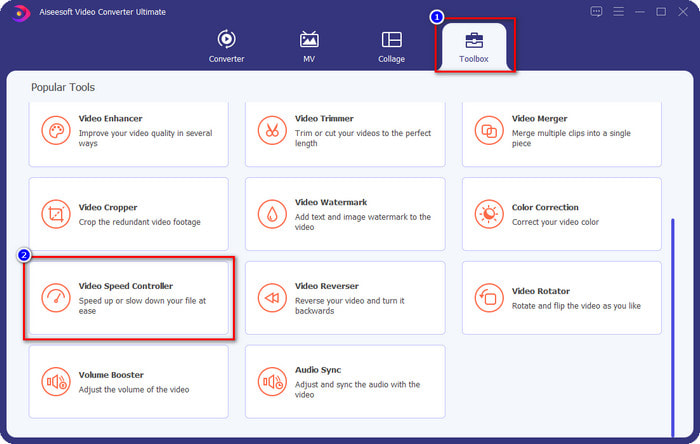
Paso 3. presione el + para abrir la carpeta, suba el video de Snapchat o cualquier video que desee ver en cámara lenta y haga clic en Abierto.
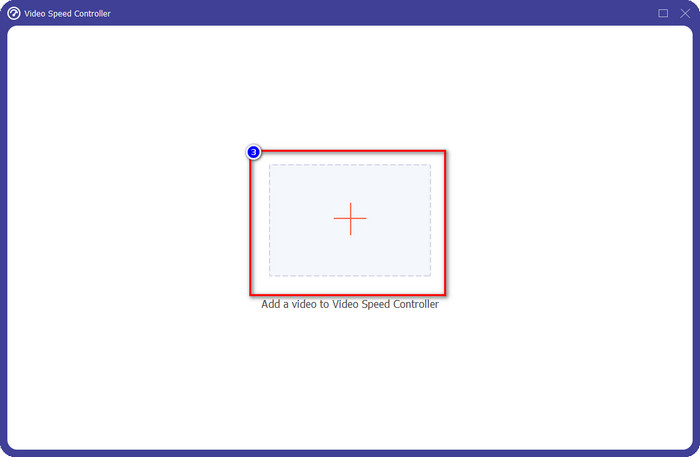
Paso 4. Una vez que esté en la nueva interfaz donde puede editar la velocidad, haga clic en la velocidad de cámara lenta deseada que desea aplicar a su video. Puede elegir qué velocidad de cámara lenta desea tener y se reproducirá en el cuadro de vista previa.
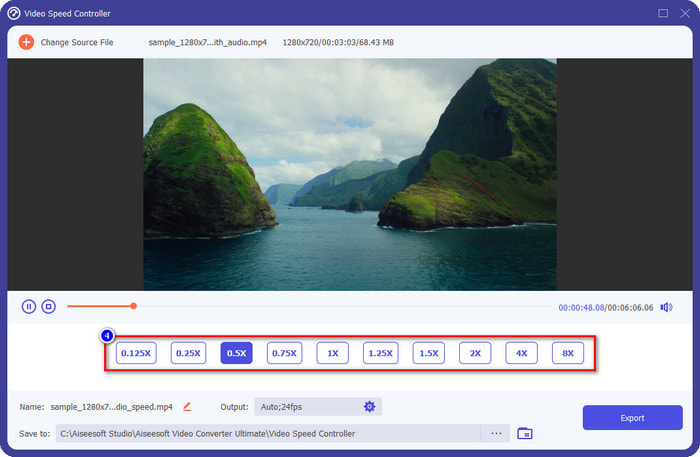
Opcional: Si desea realizar un cambio de salida avanzado, puede hacer clic en el Salida. Esta sección le permite cambiar el formato, la resolución, la velocidad de fotogramas, la calidad, el modo de zoom, etc.; hacer clic Okay para aplicar los cambios que ha agregado.
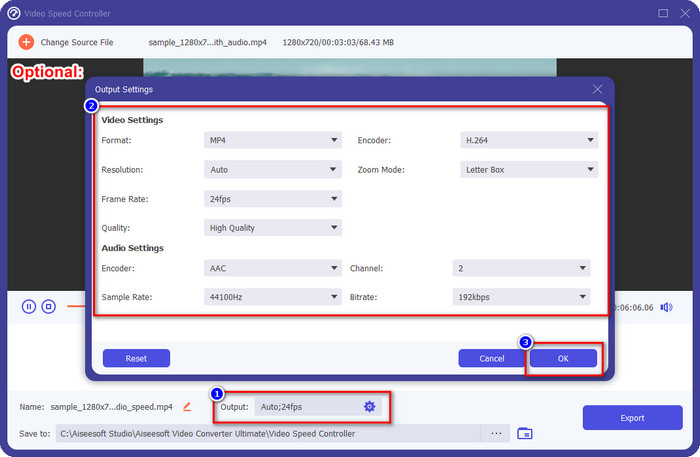
Paso 5. Haga clic en el Exportar botón si está listo para convertir la velocidad de reproducción del video. Ahora tendrás el video en cámara lenta; ahora puede compartir el video o usar el video en cámara lenta que ha exportado aquí.
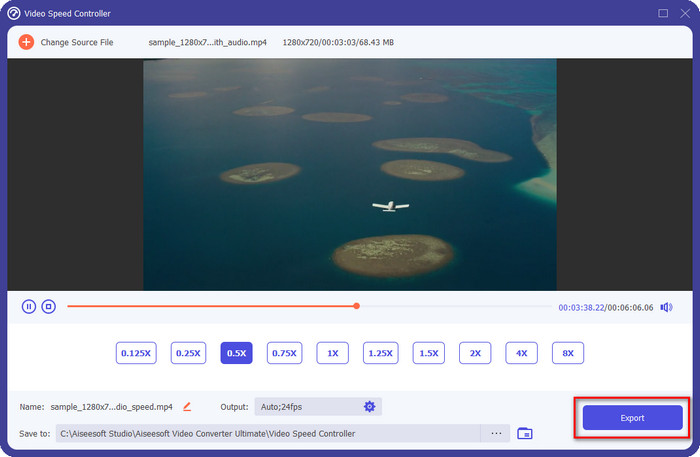
Relacionados:
Parte 3. Preguntas frecuentes sobre cómo reducir la velocidad de un video en Snapchat
¿La exportación de video en cámara lenta en Snapchat tendrá una marca de agua?
Puede exportar libremente el video que tiene en cámara lenta en Snapchat sin la marca de agua de la salida final. Aunque desee agregar uno, no puede agregar una marca de agua de Snapchat en el video.
¿Puedo cambiar la velocidad del video incluso si no lo grabé en Snapchat?
Puede, pero si solo lo permitió, porque si no permitió que la aplicación tuviera acceso a su Galería o Fotos, no puede cambiar la velocidad del video que desea. Para ver el video que no tomaste en Snapchat, puedes ir a Camera Roll en lugar de Snaps e Stories.
¿Hay alguna limitación para ralentizar un video en Snapchat?
Hasta ahora, no hay ninguna limitación si desea ralentizar el video usando Snapchat. Aparte de las opciones de velocidad de cámara lenta, no hay más. Entonces, suponga que tiene un video que desea reducir la velocidad. En ese caso, esta aplicación puede ayudarlo a terminar la tarea fácilmente sin descargar extensiones adicionales para cambiar la velocidad.
Conclusión
¿Necesitas una mano amiga que te enseñe cómo ralentizar un video en Snapchat? Ya obtienes la ayuda que necesitas leyendo este artículo. Suponga que todavía piensa que el controlador de velocidad integrado de Snapchat no es suficiente para sus necesidades. En ese caso, debe utilizar un controlador de velocidad de vídeo, me gusta FVC Video Converter Ultimate, para tener control total sobre la velocidad del video. Puede enviarnos un mensaje si tiene alguna pregunta al respecto para que podamos ayudarlo y resolvamos el problema juntos.



 Video Converter Ultimate
Video Converter Ultimate Grabador de pantalla
Grabador de pantalla



